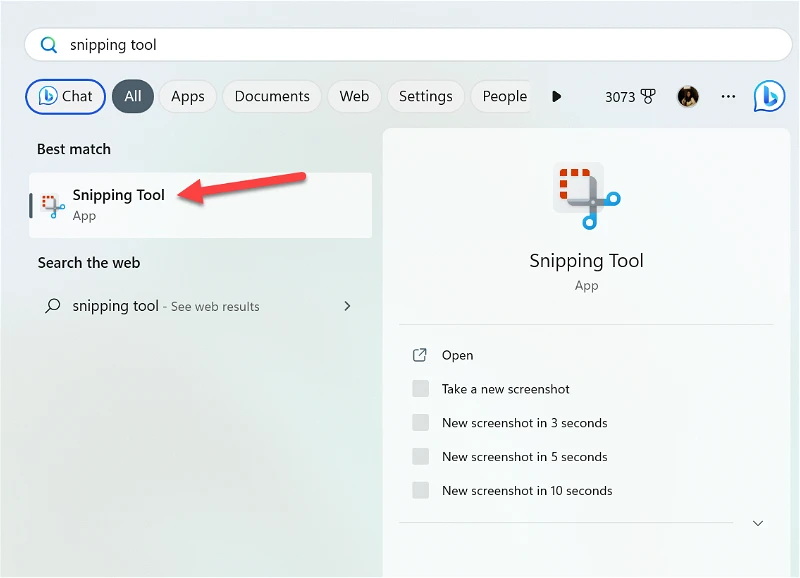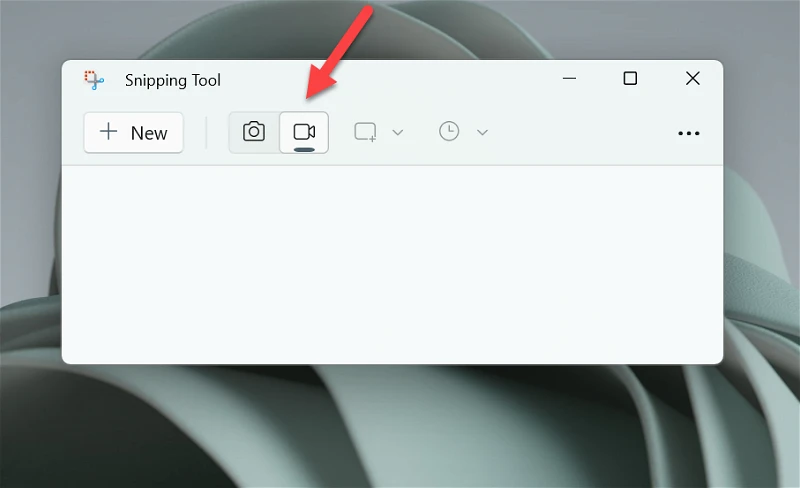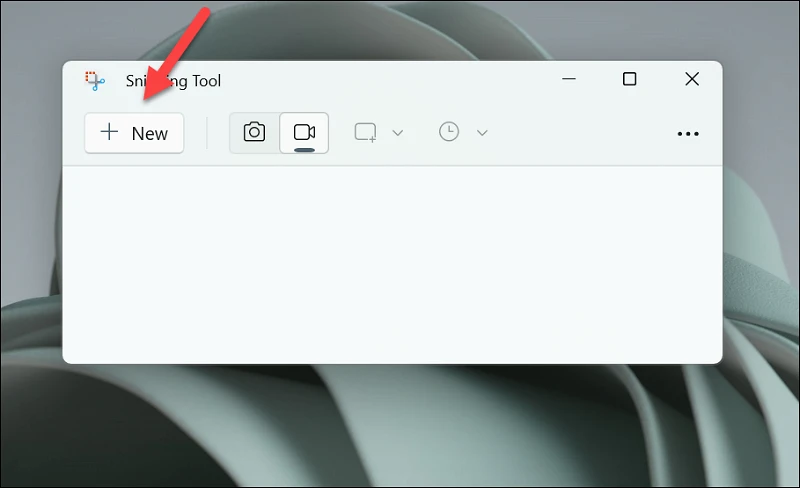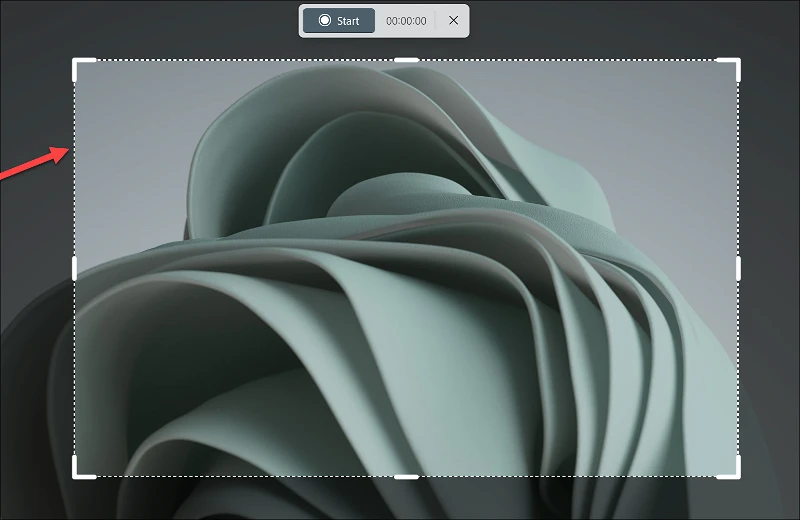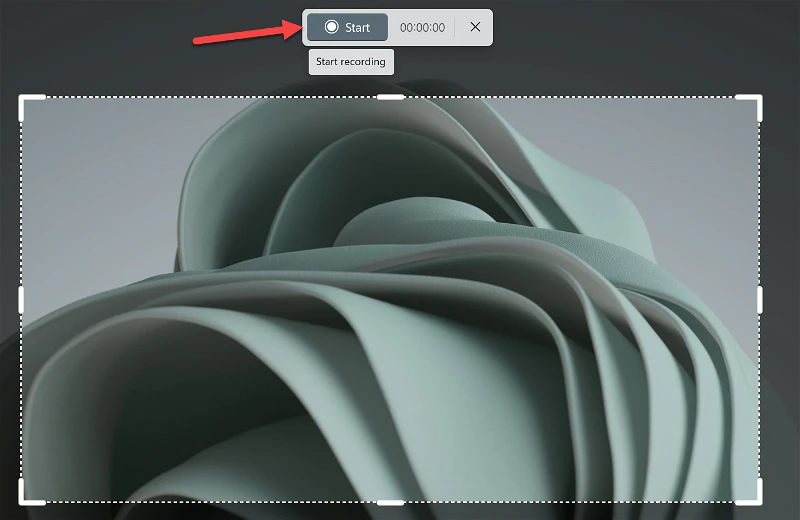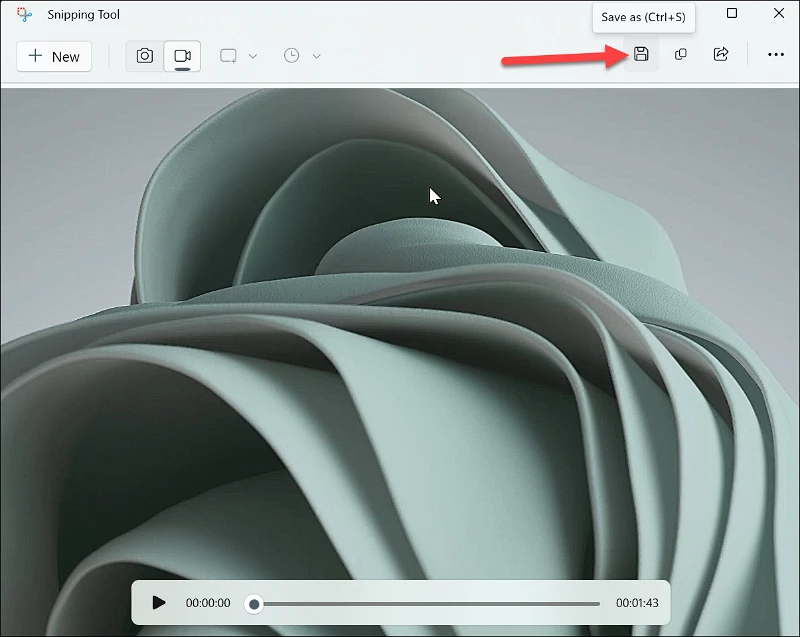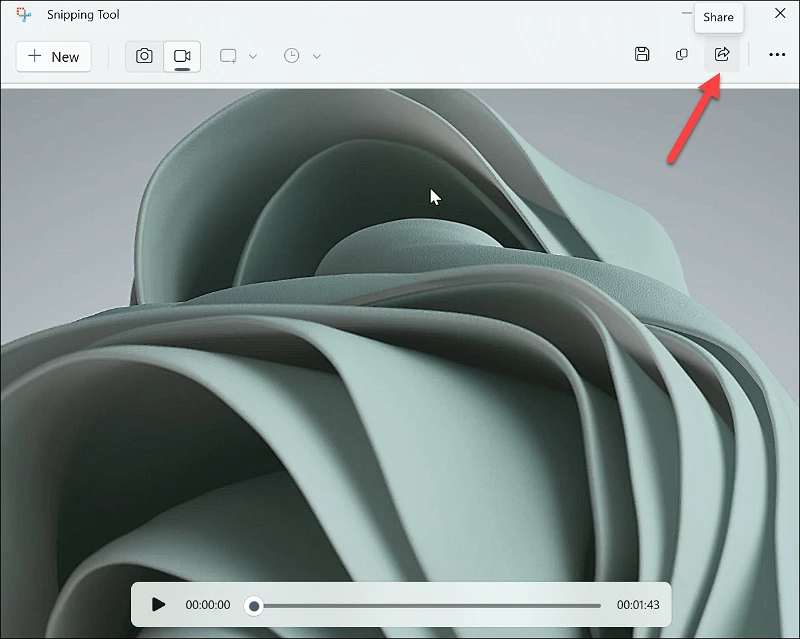ਤੁਸੀਂ ਸਨਿੱਪਿੰਗ ਟੂਲ ਨਾਲ ਆਪਣੀ ਸਕ੍ਰੀਨ ਦੇ ਸਾਰੇ ਜਾਂ ਹਿੱਸੇ ਨੂੰ ਆਸਾਨੀ ਨਾਲ ਰਿਕਾਰਡ ਕਰ ਸਕਦੇ ਹੋ
ਹਾਲ ਹੀ ਵਿੱਚ, ਮਾਈਕਰੋਸੌਫਟ ਆਪਣੇ ਸਨਿੱਪਿੰਗ ਟੂਲ ਨੂੰ ਬਹੁਤ ਪਿਆਰ ਦੇ ਰਿਹਾ ਹੈ ਅਤੇ ਪਿਆਰ ਆ ਰਿਹਾ ਹੈ. ਇਸ ਵਿੱਚ ਓਪਰੇਟਿੰਗ ਸਿਸਟਮ ਵਿੱਚ ਸਨਿੱਪਿੰਗ ਟੂਲ ਹੈ Windows ਨੂੰ 11 ਹੁਣ ਸਕ੍ਰੀਨ ਰਿਕਾਰਡਿੰਗ ਵਿਕਲਪ। ਇਸ ਲਈ, ਤੁਹਾਨੂੰ ਆਪਣੀ ਸਕ੍ਰੀਨ ਨੂੰ ਰਿਕਾਰਡ ਕਰਨ ਲਈ ਜੋ ਵੀ ਕਾਰਨਾਂ ਦੀ ਲੋੜ ਹੋ ਸਕਦੀ ਹੈ, ਤੁਹਾਨੂੰ ਹੁਣ ਕਿਸੇ ਤੀਜੀ-ਧਿਰ ਐਪ ਦੀ ਖੋਜ ਕਰਨ ਦੀ ਲੋੜ ਨਹੀਂ ਹੈ।
ਵਿੰਡੋਜ਼ 11 ਵਿੱਚ ਸਨਿੱਪਿੰਗ ਟੂਲ ਮਦਦ ਲਈ ਇੱਥੇ ਹੈ, ਅਤੇ ਇਸਦੀ ਵਰਤੋਂ ਕਰਨਾ ਬਹੁਤ ਆਸਾਨ ਹੈ। ਆਓ ਚਲਿਏ!
ਸਨਿੱਪਿੰਗ ਟੂਲ ਨਾਲ ਆਪਣੀ ਸਕ੍ਰੀਨ ਨੂੰ ਰਿਕਾਰਡ ਕਰੋ
ਤੁਸੀਂ ਵਿੰਡੋਜ਼ 11 ਦੇ ਨਵੀਨਤਮ ਸੰਸਕਰਣ ਲਈ ਅਪਡੇਟ ਕੀਤਾ ਹੋਣਾ ਚਾਹੀਦਾ ਹੈ। ਤੁਸੀਂ ਜਾ ਕੇ ਨਵੀਨਤਮ ਸੰਸਕਰਣ ਲਈ ਅਪਡੇਟ ਕਰ ਸਕਦੇ ਹੋ ਸੈਟਿੰਗ> ਵਿੰਡੋਜ਼ ਅਪਡੇਟਅਤੇ ਕੋਈ ਵੀ ਬਕਾਇਆ ਅੱਪਡੇਟ ਇੰਸਟਾਲ ਕਰੋ।
ਹੁਣ ਟਾਸਕਬਾਰ ਤੋਂ ਸਰਚ ਆਪਸ਼ਨ 'ਤੇ ਜਾਓ।
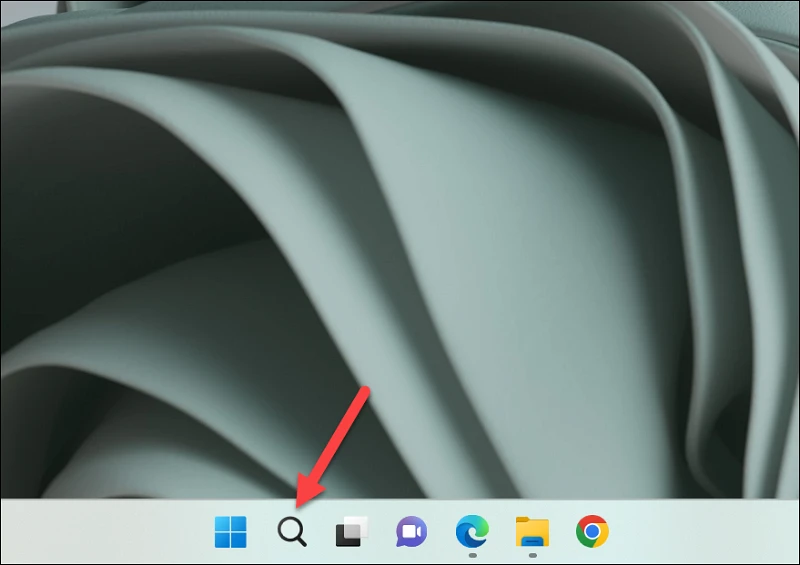
ਸਰਚ ਬਾਰ ਵਿੱਚ "ਸਨਿਪਿੰਗ ਟੂਲ" ਟਾਈਪ ਕਰੋ ਅਤੇ ਪਹਿਲੇ ਨਤੀਜੇ 'ਤੇ ਕਲਿੱਕ ਕਰੋ ਜੋ ਟੂਲ ਖੋਲ੍ਹਣ ਲਈ ਦਿਖਾਈ ਦਿੰਦਾ ਹੈ।
ਹੁਣ, ਸਨਿੱਪਿੰਗ ਟੂਲ ਵਿੰਡੋ ਤੋਂ ਰਿਕਾਰਡਿੰਗ ਵਿਕਲਪ (ਕੈਮਕਾਰਡਰ ਆਈਕਨ) 'ਤੇ ਜਾਓ।
ਨੋਟਿਸ: ਜੇਕਰ ਤੁਹਾਨੂੰ ਸਨਿੱਪਿੰਗ ਟੂਲ ਵਿੱਚ ਕੋਈ ਰਜਿਸਟਰੀ ਵਿਕਲਪ ਨਹੀਂ ਦਿਸਦਾ ਹੈ ਪਰ ਤੁਹਾਡਾ ਵਿੰਡੋਜ਼ ਅੱਪਡੇਟ ਹੈ, ਤਾਂ ਮਾਈਕ੍ਰੋਸਾਫਟ ਸਟੋਰ ਵਿੱਚ ਲਾਇਬ੍ਰੇਰੀ ਟੈਬ 'ਤੇ ਜਾਓ ਅਤੇ ਸਨਿੱਪਿੰਗ ਟੂਲ ਲਈ ਕੋਈ ਵੀ ਬਕਾਇਆ ਅੱਪਡੇਟ ਡਾਊਨਲੋਡ ਕਰੋ।
ਸਕ੍ਰੀਨ ਰਿਕਾਰਡਿੰਗ ਸ਼ੁਰੂ ਕਰਨ ਲਈ, ਨਵੇਂ ਬਟਨ 'ਤੇ ਕਲਿੱਕ ਕਰੋ।
ਸਨਿੱਪਿੰਗ ਟੂਲ ਕੰਮ ਕਰਨਾ ਸ਼ੁਰੂ ਕਰ ਦੇਵੇਗਾ। ਸਕਰੀਨ ਦਾ ਉਹ ਖੇਤਰ ਚੁਣਨ ਲਈ ਆਪਣੇ ਪੁਆਇੰਟਰ ਦੀ ਵਰਤੋਂ ਕਰੋ ਜਿਸਨੂੰ ਤੁਸੀਂ ਰਿਕਾਰਡ ਕਰਨਾ ਚਾਹੁੰਦੇ ਹੋ। ਜੇਕਰ ਤੁਸੀਂ ਪੂਰੀ ਸਕ੍ਰੀਨ ਨੂੰ ਰਿਕਾਰਡ ਕਰਨਾ ਚਾਹੁੰਦੇ ਹੋ, ਤਾਂ ਇੱਕ ਕੋਨੇ ਤੋਂ ਉਲਟ ਕੋਨੇ ਤੱਕ ਇੱਕ ਆਇਤਕਾਰ ਖਿੱਚ ਕੇ ਪੂਰੀ ਸਕ੍ਰੀਨ ਨੂੰ ਚੁਣੋ। ਇਸੇ ਤਰ੍ਹਾਂ, ਜੇਕਰ ਤੁਸੀਂ ਪੂਰੀ ਸਕ੍ਰੀਨ ਨੂੰ ਰਿਕਾਰਡ ਨਹੀਂ ਕਰਨਾ ਚਾਹੁੰਦੇ ਹੋ ਤਾਂ ਸਿਰਫ਼ ਉਸ ਖੇਤਰ ਦੇ ਦੁਆਲੇ ਆਇਤਕਾਰ ਖਿੱਚੋ ਜਿਸ ਨੂੰ ਤੁਸੀਂ ਰਿਕਾਰਡ ਕਰਨਾ ਚਾਹੁੰਦੇ ਹੋ। ਤੁਸੀਂ ਕੋਨਿਆਂ ਦੇ ਅੰਦਰ ਅਤੇ ਬਾਹਰ ਖਿੱਚ ਕੇ ਚੋਣ ਨੂੰ ਵਿਵਸਥਿਤ ਕਰ ਸਕਦੇ ਹੋ, ਜਾਂ ਚੋਣ ਦੇ ਬਿਲਕੁਲ ਨਵੇਂ ਹਿੱਸੇ ਨੂੰ ਚੁਣ ਸਕਦੇ ਹੋ ਸਕਰੀਨ. ਪਰ ਇੱਕ ਵਾਰ ਰਿਕਾਰਡਿੰਗ ਸ਼ੁਰੂ ਹੋਣ ਤੋਂ ਬਾਅਦ ਤੁਸੀਂ ਇਸ ਚੋਣ ਨੂੰ ਬਦਲ ਨਹੀਂ ਸਕਦੇ।
ਅੱਗੇ, ਸਨਿੱਪਿੰਗ ਟੂਲਬਾਰ ਤੋਂ ਸਟਾਰਟ ਬਟਨ 'ਤੇ ਕਲਿੱਕ ਕਰੋ ਜੋ ਰਿਕਾਰਡਿੰਗ ਸ਼ੁਰੂ ਕਰਨ ਲਈ ਸਕ੍ਰੀਨ 'ਤੇ ਘੁੰਮਦਾ ਹੈ।
ਤੁਸੀਂ ਟੂਲਬਾਰ ਤੋਂ ਰੋਕੋ ਬਟਨ 'ਤੇ ਕਲਿੱਕ ਕਰਕੇ ਕਿਸੇ ਵੀ ਸਮੇਂ ਰਿਕਾਰਡਿੰਗ ਨੂੰ ਰੋਕ ਸਕਦੇ ਹੋ ਅਤੇ ਇਸਨੂੰ ਬਾਅਦ ਵਿੱਚ ਦੁਬਾਰਾ ਸ਼ੁਰੂ ਕਰ ਸਕਦੇ ਹੋ। ਰਿਕਾਰਡਿੰਗ ਨੂੰ ਮਿਟਾਉਣ ਲਈ ਮਿਟਾਓ ਬਟਨ 'ਤੇ ਕਲਿੱਕ ਕਰੋ। ਇੱਕ ਵਾਰ ਜਦੋਂ ਤੁਸੀਂ ਰਿਕਾਰਡਿੰਗ ਕਰ ਲੈਂਦੇ ਹੋ, ਤਾਂ ਸਟਾਪ ਬਟਨ 'ਤੇ ਕਲਿੱਕ ਕਰੋ।
ਰਿਕਾਰਡਿੰਗ ਨੂੰ ਰੋਕਣ ਤੋਂ ਬਾਅਦ, ਇਹ ਸਨਿੱਪਿੰਗ ਟੂਲ ਵਿੰਡੋ ਵਿੱਚ ਖੁੱਲ੍ਹ ਜਾਵੇਗਾ। ਤੁਸੀਂ ਬਿਲਟ-ਇਨ ਵਿਕਲਪਾਂ ਦੀ ਵਰਤੋਂ ਕਰਕੇ ਵੀਡੀਓ ਨੂੰ ਸਿੱਧਾ ਚਲਾ ਸਕਦੇ ਹੋ, ਸੁਰੱਖਿਅਤ ਕਰ ਸਕਦੇ ਹੋ ਜਾਂ ਸਾਂਝਾ ਕਰ ਸਕਦੇ ਹੋ।
ਰਿਕਾਰਡਿੰਗ ਨੂੰ ਸੁਰੱਖਿਅਤ ਕਰਨ ਲਈ, ਕਲਿੱਕ ਕਰੋ “ਬਚਾਉਸਕ੍ਰੀਨ ਦੇ ਉੱਪਰ-ਸੱਜੇ ਕੋਨੇ ਵਿੱਚ। ਰਿਕਾਰਡਿੰਗ ਨੂੰ ਡਿਫੌਲਟ ਰੂਪ ਵਿੱਚ ਵੀਡੀਓ ਫੋਲਡਰ ਵਿੱਚ ਸੁਰੱਖਿਅਤ ਕੀਤਾ ਜਾਵੇਗਾ ਪਰ ਤੁਸੀਂ ਇਸਨੂੰ ਕਿਤੇ ਹੋਰ ਸੁਰੱਖਿਅਤ ਕਰ ਸਕਦੇ ਹੋ।
ਆਉਟਲੁੱਕ, ਮਾਈਕ੍ਰੋਸਾਫਟ ਟੀਮਾਂ, ਮੇਲ, ਜਾਂ ਨੇੜਲੇ ਸ਼ੇਅਰਿੰਗ ਦੀ ਵਰਤੋਂ ਕਰਕੇ ਰਿਕਾਰਡਿੰਗ ਨੂੰ ਸਾਂਝਾ ਕਰਨ ਲਈ ਸ਼ੇਅਰ ਬਟਨ 'ਤੇ ਕਲਿੱਕ ਕਰੋ।
ਸਨਿੱਪਿੰਗ ਟੂਲ ਤੁਹਾਡੀ ਸਕ੍ਰੀਨ ਨੂੰ ਰਿਕਾਰਡ ਕਰਨਾ ਬਹੁਤ ਆਸਾਨ ਬਣਾਉਂਦਾ ਹੈ। ਪਰ ਇਸ ਲਿਖਤ ਦੇ ਸਮੇਂ, ਇਹ ਅਜੇ ਵੀ ਬਹੁਤ ਨਵਾਂ ਹੈ. ਅਤੇ ਕਈ ਵਾਰ, ਤੁਹਾਨੂੰ ਗਲਤੀਆਂ ਦਾ ਸਾਹਮਣਾ ਕਰਨਾ ਪਵੇਗਾ। ਹਾਲਾਂਕਿ, ਇਹ ਹੋਨਹਾਰ ਦਿਖਾਈ ਦਿੰਦਾ ਹੈ ਅਤੇ ਕਿਸੇ ਦੀਆਂ ਲੋੜਾਂ ਲਈ ਇੱਕ ਹੋਰ ਸਾਧਨ ਲੱਭਣ ਦੀ ਸਮੱਸਿਆ ਨੂੰ ਹੱਲ ਕਰਦਾ ਹੈ ਸਕ੍ਰੀਨ ਰਿਕਾਰਡਿੰਗ ਤੁਹਾਡਾ ਆਪਣਾ.